Oprogramowanie maszyny wirtualnej, takie jak VirtualBox, VirtualPC, Parallels, VMware itp. Zapewniają narzędzie nie tylko do uruchamiania wielu środowisk wirtualnych w systemie hosta, ale także umożliwiają tworzenie i konfigurowanie maszyn zgodnie z wymaganiami. Oprogramowanie maszyny wirtualnej zostało zaprojektowane z myślą o wysokich wymaganiach dotyczących użytkowania, dlatego takie aplikacje są uprawnione do uzyskania pełnej kontroli nad całym zainstalowanym sprzętem i komponentami oprogramowania. Chociaż narzędzia do wirtualizacji maszyn są szeroko stosowane do uruchamiania obrazów dysków systemów operacyjnych, w tym dystrybucji Windows, Mac OS X i Linux, nie pozwalają one na konwersję danych fizycznych na maszynę wirtualną w celu wykorzystania całego systemu na innych platformach w wirtualne środowisko. Dzisiaj przyglądamy się najprostszemu sposobowi konwersji maszyny lokalnej na maszynę wirtualną, a następnie konfigurujemy ją i uruchamiamy na innych systemach za pomocą oprogramowania do wirtualizacji.
Wśród dostępnych programów do wirtualizacjitam VMware Workstation jest uważana za najpotężniejszą aplikację do wirtualizacji maszyn, umożliwiającą użytkownikom uruchamianie zarówno wersji x86, jak i x64 OS jako komputerów-gości. Chociaż jest to płatne narzędzie, oferuje za darmo VMware Player do uruchomienia wstępnie skonfigurowanych systemów-gości na hościekomputer. Z drugiej strony VirtualBox to całkowicie darmowe oprogramowanie do wirtualizacji, które pozwala użytkownikom tworzyć, konfigurować i uruchamiać maszyny wirtualne w ich systemach. VirtualBox obsługuje wirtualne dyski twarde i obrazy systemu operacyjnego utworzone za pomocą VMware, a zatem może bezproblemowo uruchomić maszynę gościa skonfigurowaną za pomocą VMware. W tym poście poprowadzimy Cię przez proces tworzenia dysku VMware na komputerze lokalnym, a następnie wykorzystaj go na VMware, Virtual PC i VirtualBox.

Po pierwsze, potrzebujesz narzędzia do konwersji, które może zmienić maszynę lokalną w maszynę wirtualną. VMware zapewnia bezpłatne narzędzie o nazwie VMware vCenter Converter do konwersji fizycznych na maszyny wirtualne. Ma możliwość utworzenia obrazu dysku VMware dla całego systemu, w tym zainstalowanych napędów, napędów lokalnych, skonfigurowanego sprzętu i komponentów oprogramowania, zainstalowanych aplikacji i innych.
Po przekształceniu komputera lokalnego w VMDKplik, można go używać w innym systemie operacyjnym, w tym w wersjach Mac OS X i Linux. Aplikacja przedstawia prosty kreator konwersji, który przeprowadzi Cię przez proces wyboru lokalnych komponentów systemu, lokalizacji docelowych i docelowej stacji roboczej / odtwarzacza VMware (wariant wirtualizacji), na której chcesz uruchomić przekonwertowany plik VMDK. Obsługuje szeroką gamę źródłowych obrazów innych firm, w tym Microsoft Hyper-V, Virtual Server, Virtual PC, Parallels, Norton Ghost, Acronis, Storage Craft i inne. Aplikacja zapewnia również centralną konsolę zarządzania konwersją, która pomaga organizować i monitorować lokalne i zdalne instancje konwersji maszyn. Dodatkowo wykonuje operacje kopiowania danych sektor po sektorze, aby sklonować wybrane dyski. Proces klonowania dysku jest dyskretny i nie monituje użytkowników o potwierdzenie operacji kopiowania podczas konwersji komputera lokalnego na wirtualny obraz dysku VMware.
Aby rozpocząć, uruchom VMware vCenter Converter (link do pobrania podany na dole postu) i kliknij Konwertuj maszynę na pasku narzędzi.
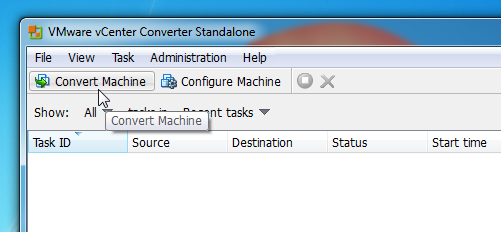
Rozpocznie się Konwersja czarodziej. Pierwszym krokiem jest wybranie typu źródła maszyny (fizycznej lub wirtualnej), którą chcesz utworzyć. Obsługuje wybieranie bieżącej maszyny (maszyny fizycznej), maszyny wirtualnej VMware Infrastructure, stacji roboczej VMware, serwera Hyper-V i innych maszyn wirtualnych innych firm. Ponieważ musisz przekonwertować bieżącą maszynę na maszynę wirtualną, wybierz Zasilana maszyna typ źródła z menu rozwijanego, a następnie włącz Ta lokalna maszyna opcja.
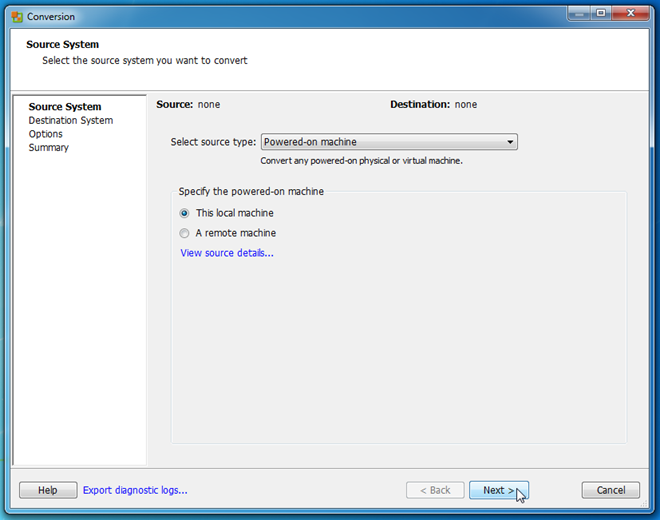
Możesz wyświetlić szczegóły wybranej maszyny, naciskając Zobacz szczegóły źródła. Pokazuje nazwę wybranej maszyny, maszynytyp (wirtualny lub fizyczny), zainstalowany system operacyjny na wybranej maszynie, rozmiar pamięci RAM, układ woluminów, całkowity rozmiar systemu i inne informacje związane z systemem. Po zweryfikowaniu docelowej maszyny fizycznej kliknij Blisko śledzony przez Kolejny przycisk.
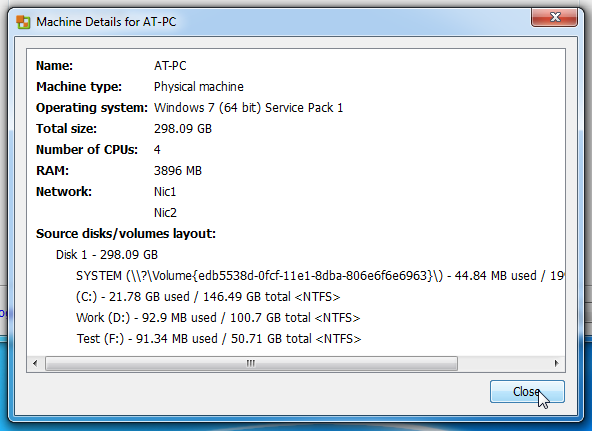
W następnym kroku poprosi Cię o określenie typu miejsca docelowego i produktu VMware. Wybierać VMware Workstation lub inna maszyna wirtualna VMware jako typ miejsca docelowego i wybierz celProdukt VMware (VMware Workstation, VMware Player, VMware Server lub VMware Fusion). Po zakończeniu wprowadź nazwę maszyny wirtualnej i wybierz lokalizację, w której ma zostać zapisany plik VMDK. Jeśli planujesz używać przekonwertowanej maszyny fizycznej w innych systemach, zalecamy zapisanie pliku VMDK na zewnętrznym dysku twardym. Aby jednak uruchomić maszynę wirtualną w systemie lokalnym, możesz wybrać dowolną lokalizację na dysku twardym.
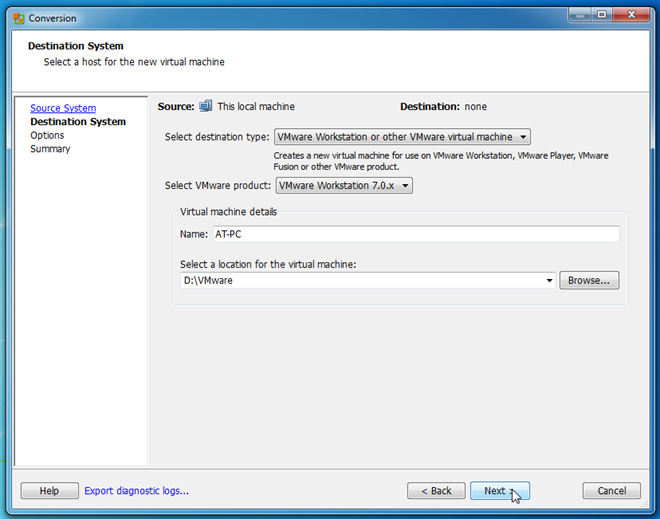
Po skonfigurowaniu ustawień wstępnych, toprzedstawia lokalnego eksploratora maszyn, który pozwala wybrać foldery i dyski, które mają być zawarte w pliku VMDK. Tutaj możesz wykluczyć dyski lokalne i skonfigurować ustawienia komponentów systemu, w tym procesory, sieci, poziom dławienia procesora i inne.
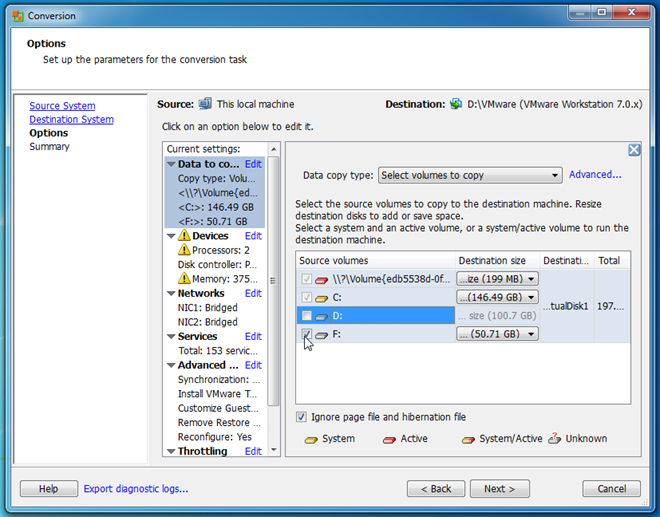
Po zakończeniu kliknij przycisk Dalej, aby wyświetlić podsumowanie konwersji fizycznej na maszynę wirtualną.
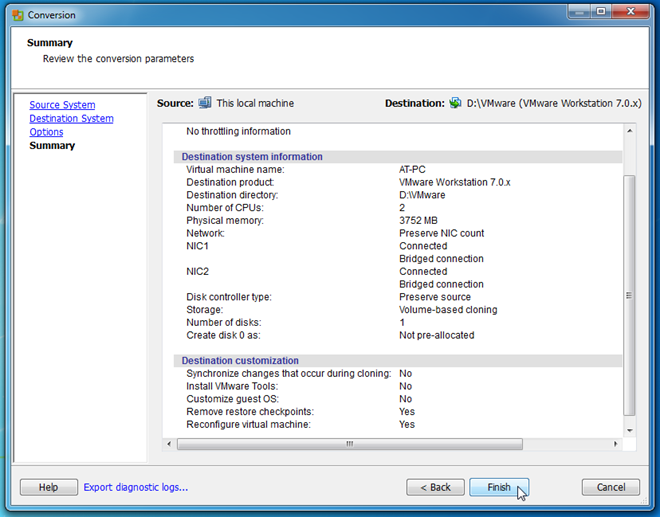
Kliknięcie przycisku Zakończ rozpocznie proces konwersji. Możesz zatrzymać konwersję i usunąć zadanie z paska narzędzi. Okno główne pokazuje szczegóły wykonywanych zadań. Stworzy plik VMX (VMware Virtual Machine Configuration) wraz z plikiem obrazu dysku VMware, aby pomóc ci szybko uruchomić przekonwertowaną maszynę fizyczną w oprogramowaniu VMware Virtualization.
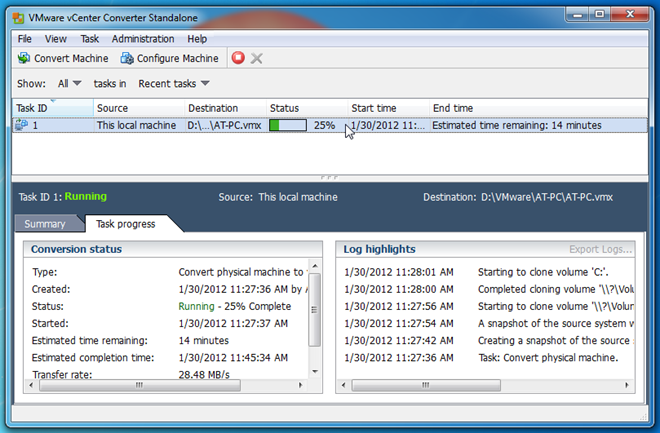
Po przekształceniu maszyny fizycznej wmaszynę wirtualną, przejdź do systemu, w którym chcesz uruchomić skonwertowaną maszynę fizyczną. Uruchom oprogramowanie do wirtualizacji VMware (stacja robocza VMware, VMware Player itp.) I otwórz plik VMX, aby uruchomić system operacyjny przekonwertowanej maszyny fizycznej.
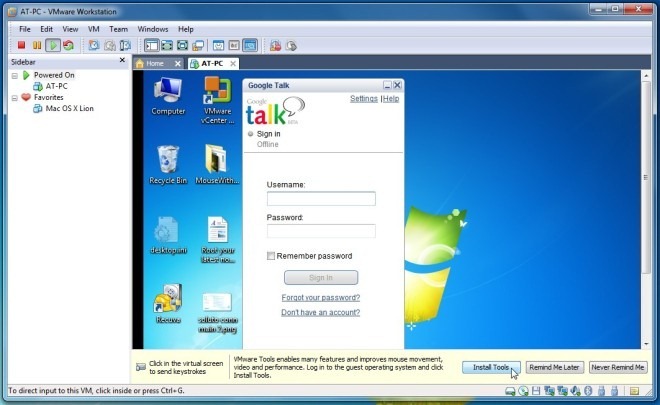
Ponieważ VirtualBox obsługuje kontener VMware VMDKformat, wszystko czego potrzebujesz to określenie pliku VMDK, który zawiera maszynę wirtualną podczas tworzenia maszyny wirtualnej do jej uruchomienia. W tym celu uruchom VirtualBox i naciśnij Nowy na pasku narzędzi.
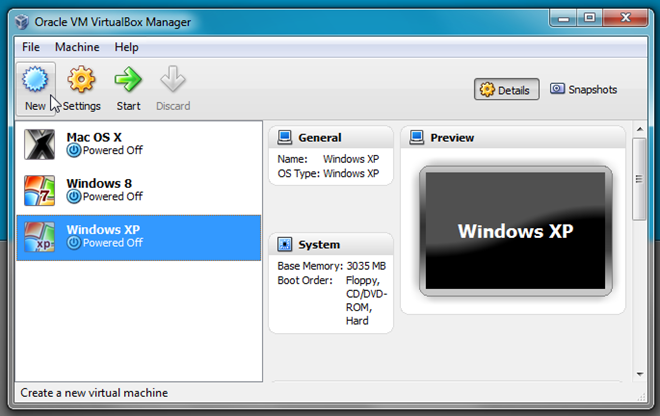
Otworzy się Utwórz nową maszynę wirtualną czarodziej. Podaj nazwę maszyny wirtualnej, system operacyjny, a następnie jej wersję. Jeśli tworzysz maszynę wirtualną z systemem Windows 7, po prostu wpisz Windows 7, aby automatycznie ustawić domyślny typ systemu operacyjnego.
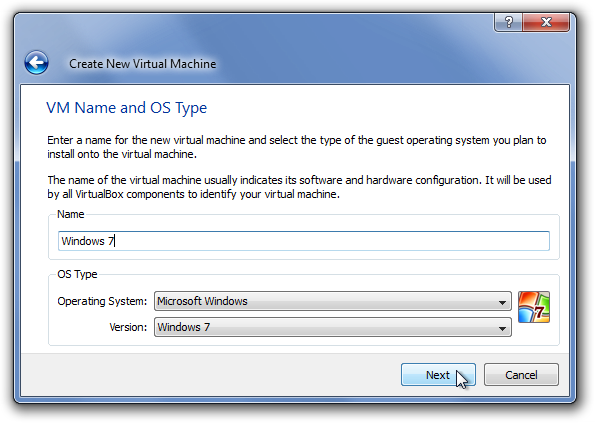
Kolejny krok dotyczy ustawienia maksymalnej ilości fizycznej pamięci RAM, z której może korzystać maszyna wirtualna. Określ rozmiar pamięci RAM i naciśnij Dalej.
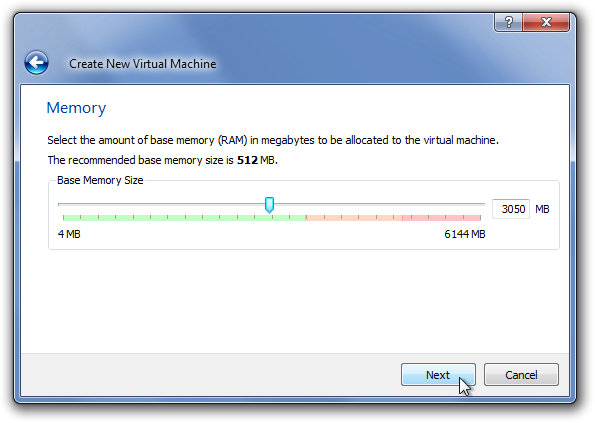
Teraz zamiast tworzyć nowy dysk twardy, wybierz Użyj istniejącego dysku twardego opcja określenia źródłowej lokalizacji przekonwertowanego fizycznego dysku komputera (plik VMDK). Po wybraniu kliknij Dalej.
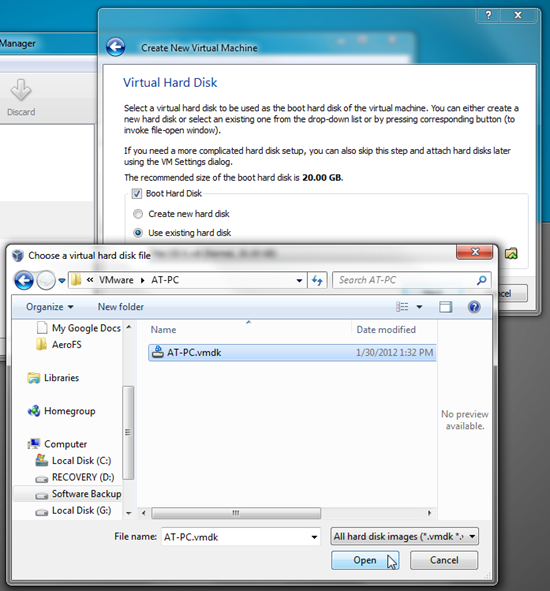
Strona Podsumowanie pozwala zweryfikować konfiguracje maszyny wirtualnej. Teraz naciśnij Zakończ, aby utworzyć maszynę wirtualną.

Po zakończeniu wybierz nowo utworzoną maszynę wirtualną i naciśnij Początek na pasku narzędzi, aby uruchomić system operacyjny przekonwertowanegomaszyna fizyczna. Możesz zmienić domyślną konfigurację maszyny wirtualnej w Ustawieniach, takich jak typ sieci, procesor, maksymalna pamięć wideo, kolejność uruchamiania, sterownik audio, foldery współdzielone itp.
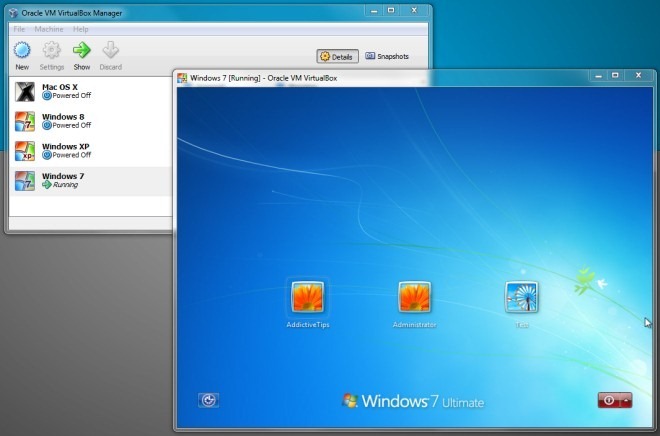
Microsoft Virtual PC to kolejny szeroko stosowanyoprogramowanie do wirtualizacji, które umożliwia jednoczesne uruchamianie wielu systemów operacyjnych gości. Chociaż najnowsza wersja obsługuje tylko system Windows 7, przedstawia prosty kreator do tworzenia maszyn wirtualnych z systemem Windows i Linux. W przeciwieństwie do VMware i VirtualBox obsługuje format VHD i nie pozwala użytkownikom na używanie dysków maszyn wirtualnych w innych formatach kontenerów do uruchamiania systemu-gościa.
Jeśli do tworzenia użyto konwertera VMware vCenterdysk maszyny wirtualnej maszyny fizycznej, prawdopodobnie chcesz przekonwertować plik VMDK (skonwertowana maszyna fizyczna) na format VHD, aby można go było używać z MS Virtual PC. StarWind oferuje bezpłatną aplikację, która pozwala na konwersję wielu formatów dysków wirtualnych. Za pomocą konwertera obrazów V2V firmy StarWind możesz przekonwertować obraz dysku VMDK (stały i dynamiczny) na format VHD. Nie tylko konwertuje między formatami dysków wirtualnych, ale także umożliwia konwersję plików VMDK i VHD do formatu IMG. Aplikacja wykonuje operacje kopiowania sektor po sektorze, aby sklonować cały źródłowy format maszyny wirtualnej do formatu wirtualnego dysku twardego kontenera zdefiniowanego przez użytkownika.
Aby rozpocząć, zainstaluj StarWind V2V Image Converter,i uruchom go, aby określić źródłowy plik kontenera VMDK. W głównym interfejsie prosi o podanie pełnej ścieżki źródłowego pliku obrazu, który chcesz przekonwertować. Wystarczy wpisać pełną ścieżkę do pliku VMDK, a następnie kliknij przycisk Dalej.
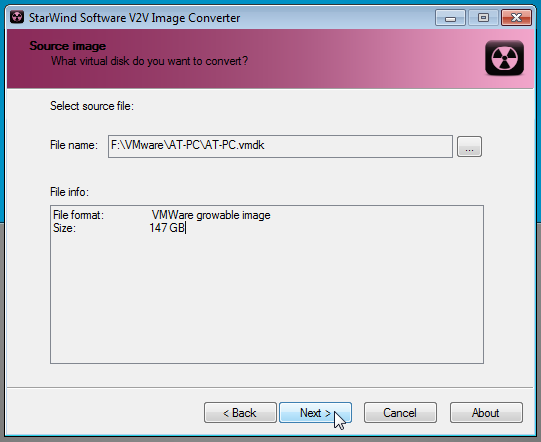
Teraz określ format obrazu wyjściowego z listy i kliknij Dalej.
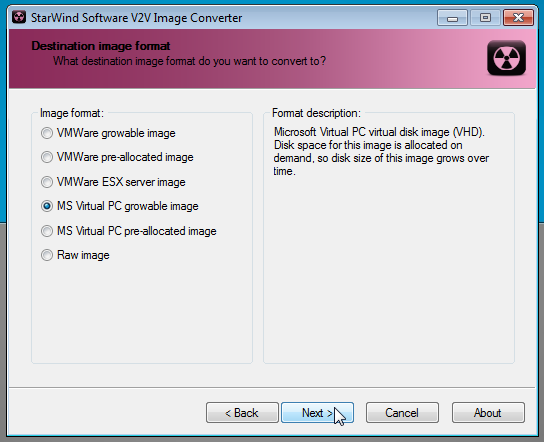
W tym kroku wystarczy określić lokalizację docelową, w której ma zostać zapisany obraz VHD.
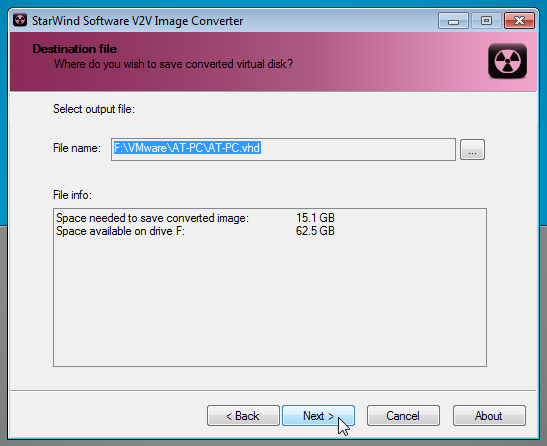
Kliknięcie Dalej rozpocznie proces konwersji. Czas konwersji pliku VMDK na format VHD zależy od wielkości pliku VMDK.
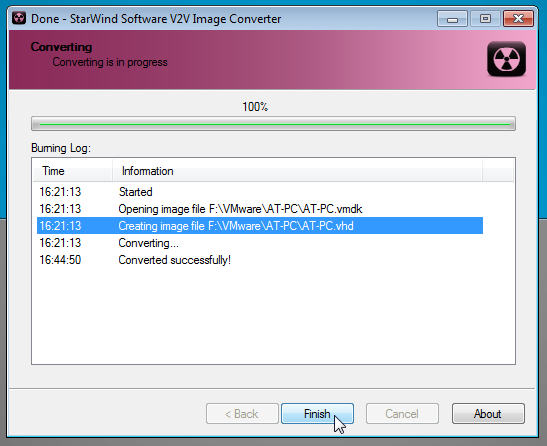
Po przekonwertowaniu obrazu VMDK na plik VHD uruchom MS Virtual PC zacząć Nowa maszyna wirtualna czarodziej. Po wprowadzeniu nazwy maszyny wirtualnej i przydzieleniu maksymalnej ilości fizycznej pamięci RAM wybierz Istniejący wirtualny dysk twardy opcja, i kliknij Dalej.

Teraz określ przekonwertowany plik obrazu VHD i kliknij Dalej, aby rozpocząć tworzenie maszyny wirtualnej.
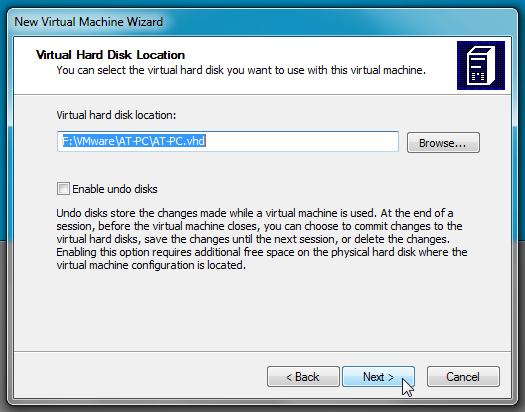
MS Virtual PC mieści się gdzieś pomiędzymoc VMWare i prostota VirtualBox. Obsługuje jednak tylko ograniczoną liczbę dodatków do maszyny wirtualnej, więc możesz napotkać pewne problemy techniczne podczas korzystania z przekonwertowanej maszyny fizycznej w MS Virtual PC. Jeśli chodzi o uruchamianie maszyny wirtualnej z przekonwertowanym plikiem obrazu maszyny fizycznej, masz do dyspozycji kilka opcji, ale biorąc pod uwagę, że VMware natywnie obsługuje format kontenera VMDK, zalecamy użycie oprogramowania do wirtualizacji VMware, aby uzyskać najlepszą wydajność z obrazu dysku VM. Aby jeszcze bardziej zwiększyć wydajność systemu-gościa, należy zainstalować wszystkie niezbędne dodatki maszyn wirtualnych i inne narzędzia specyficzne dla systemu operacyjnego.
Pobierz VMware vCenter Converter













Komentarze